Offres prenant en charge cette fonctionnalité : Entreprise
La création d’arbres de décision interactifs dans Document360 vous permet de définir des étapes claires et séquentielles pour simplifier les tâches des utilisateurs. Ce guide vous montre comment créer des arbres de décision interactifs dans Document360 à l’aide de canevas ou de modèles vierges. Apprenez à ajouter des étapes, des médias et des actions pour une expérience utilisateur attrayante.
Création d’un nouveau Interactive decision tree
Pour créer un nouveau Interactive decision tree,
Connectez-vous au portail de la base de connaissances et sélectionnez votre projet.
Sélectionnez Interactive decision tree () dans la barre de navigation de gauche.
Cliquezsur le bouton Créer dans le menu d’en-tête et sélectionnez Interactive decision tree. Cela ouvrira le panneau Créer un nouvel arbre de décision interactif.
Dans le panneau Créer un nouvel arbre de décision interactif , entrez un nom dans le champ Titre et sélectionnez une catégorie dans le menu déroulant Catégorie .
NOTE
Le système crée automatiquement une catégorie par défaut intitulée « Arbres de décision interactifs » avant que vous ne créiez votre premier arbre de décision, sauf si vous en créez un vous-même.
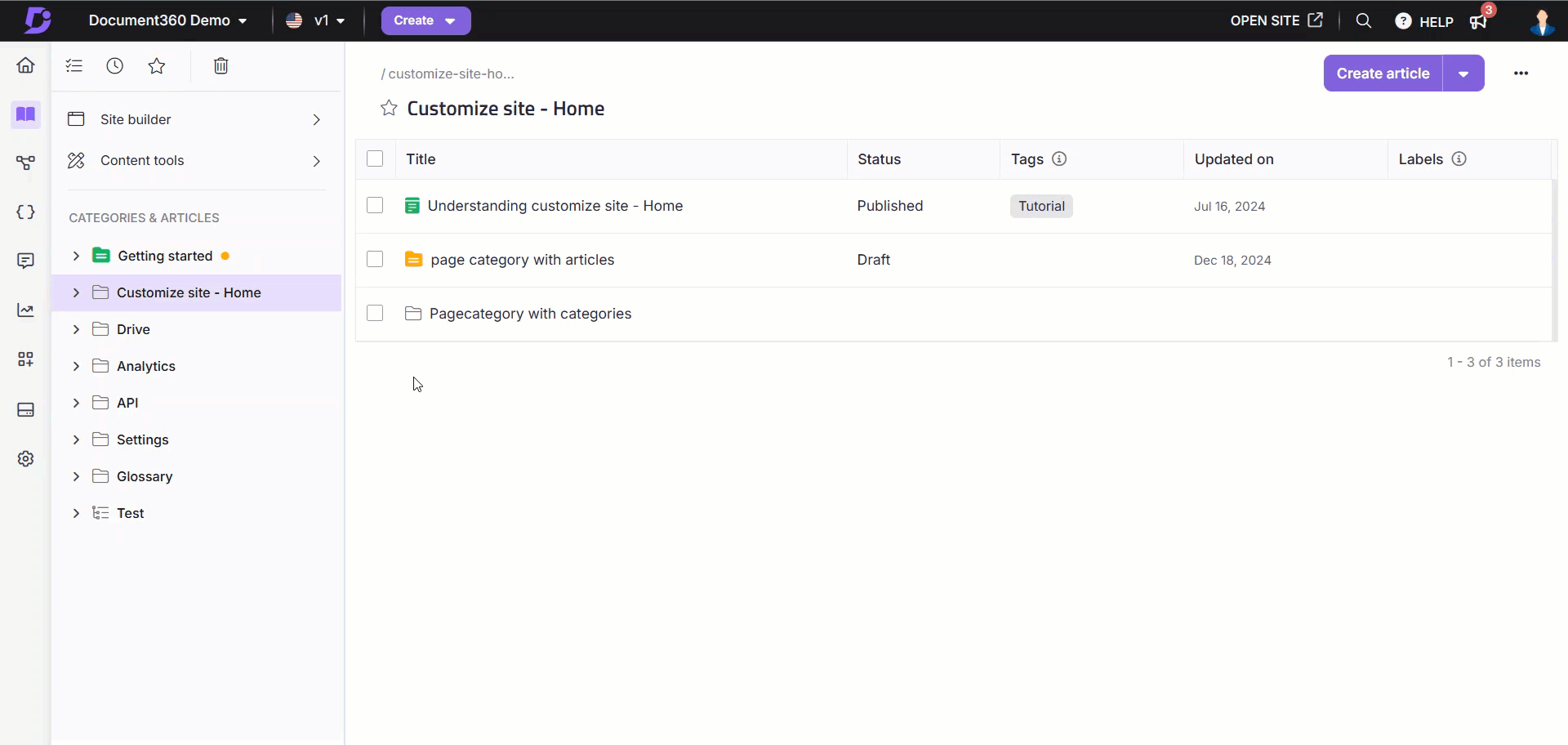
Cliquez sur Créer.
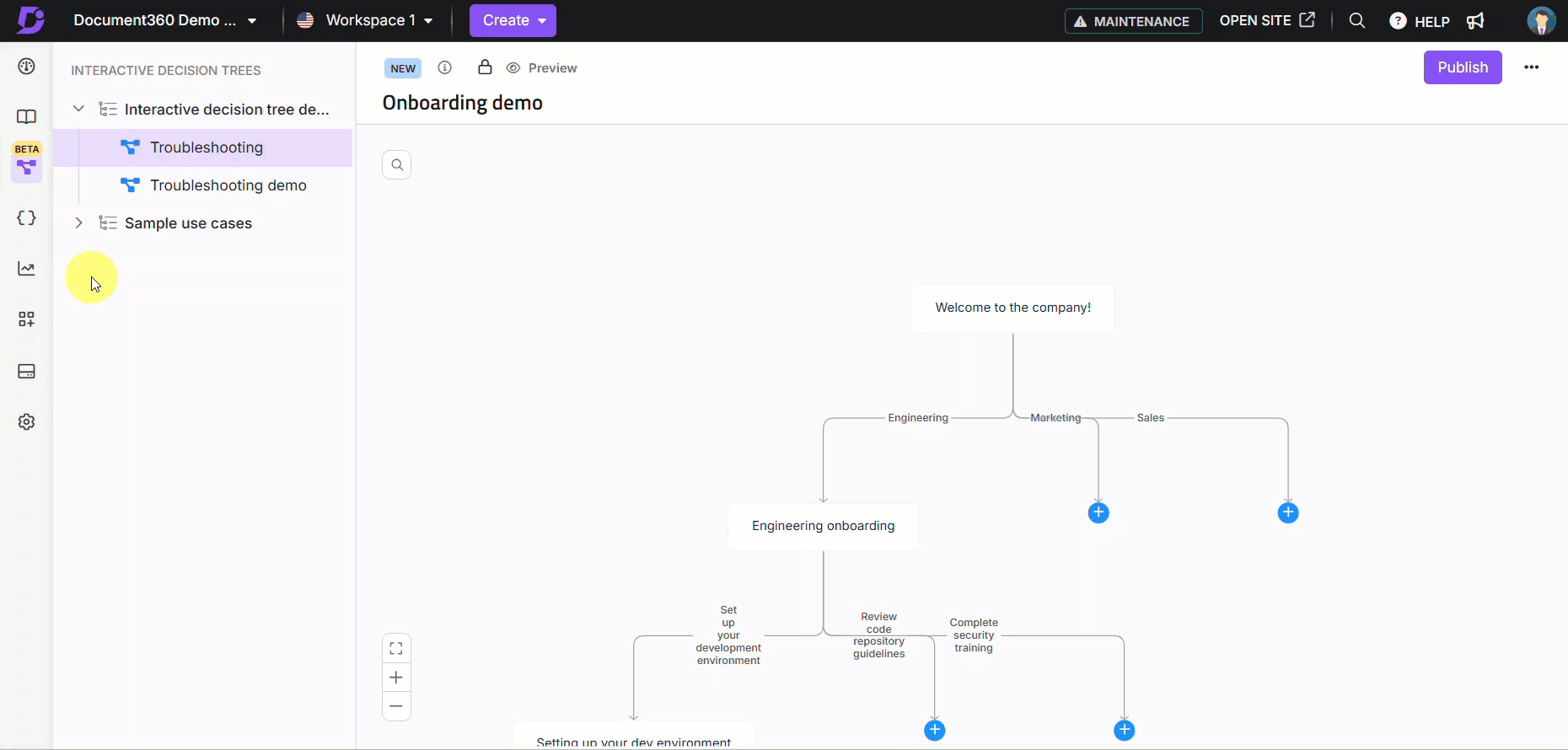
Une fois que vous avez créé votre arbre de décision interactif, vous pouvez commencer à y ajouter des étapes. Vous pouvez soit sélectionner un modèle prédéfini, soit commencer à partir d’un canevas vierge.
Création d’un arbre de décision interactif à partir d’un canevas vierge
Pour ajouter des étapes à votre arbre de décision à partir d’un canevas vierge,
Cliquez sur +Ajouter votre première étape. Cela ouvrira un panneau où vous pourrez sélectionner la mise en page de votre contenu et ajouter les détails de votre étape.
Cliquez sur la liste déroulante Mise en page dans le coin supérieur gauche du panneau pour afficher les mises en page et les options d’alignement disponibles. Les aménagements disponibles comprennent :
Mises en page de contenu uniquement : idéales pour les étapes axées sur le texte.
Mises en page mixtes : combinez du texte et des éléments visuels côte à côte.
Mises en page visuelles : mettez en surbrillance des images ou des médias avec du texte de soutien.
Utilisez les options d’alignement (gauche, centre ou droite) pour positionner votre contenu dans la mise en page sélectionnée.
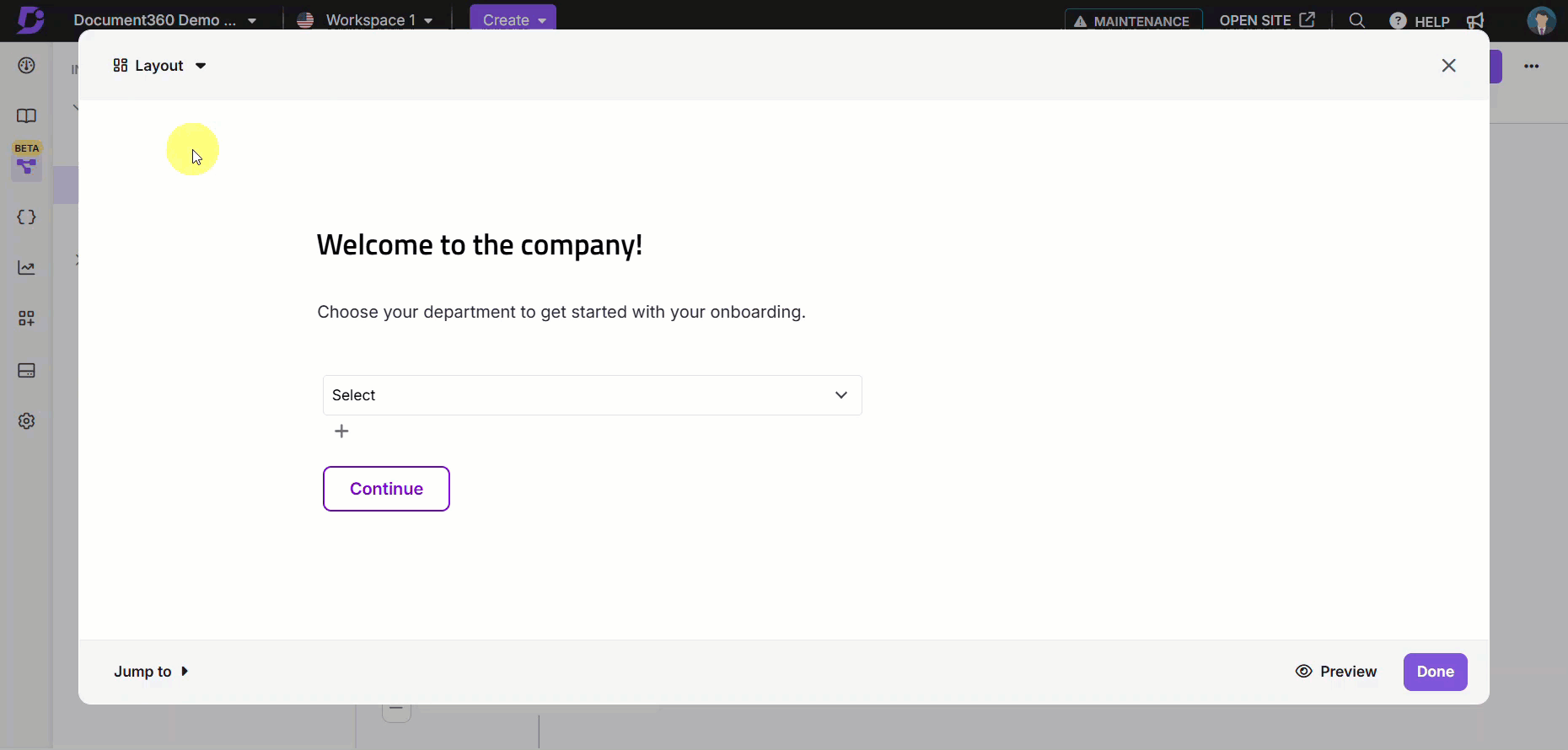
Entrez un titre pour votre étape. Celui-ci sera visible dans l’éditeur visuel du portail de la base de connaissances.
Ensuite, entrez une description pour votre étape. Vous pouvez ajouter toute information pertinente ici. Vous pouvez accéder aux options de formatage et d’insertion à l’aide de la
/commande.NOTE
Vous pouvez accéder à toutes les fonctions clés de l’éditeur à l’aide de la commande slash, à l’exception des éléments Saut de page, Fichier, Note privée et Réutilisation du contenu (Glossaire, Extraits, Variables), qui ne sont pas pris en charge pour le moment.
Ajout de médias
Pour ajouter des médias à votre étape, procédez comme suit :
Cliquez sur Ajouter une image ou une vidéo dans la section média de la mise en page.
Téléchargez une image ou une vidéo à partir de votre disque local ou sélectionnez-le parmi les médias précédemment téléchargés à partir de Drive.
Ajustez l’emplacement du média dans la mise en page pour vous assurer qu’il complète le contenu du texte.
Ajout d’actions
Pour inclure des actions dans votre étape,
Cliquez sur + Action pour ouvrir la liste déroulante du type d’action.
Sélectionnez un type d’action parmi les options disponibles :
Boutons : ajoutez des boutons de navigation pour l’étape suivante ou précédente dans l’arbre de décision.
Choix de radios : Présentez des options à choix multiples pour que les utilisateurs puissent en sélectionner un.
Choix déroulants : fournissez un menu déroulant permettant aux utilisateurs de choisir parmi des options prédéfinies.
Configurez le comportement de l’action, par exemple la création d’un lien vers une étape nouvelle ou existante, une URL externe ou unInteractive decision treeexistant .
Enregistrez l’action pour l’inclure dans l’étape.
Si plusieurs étapes ont été ajoutées à votre arbre de décision, vous pouvez rapidement passer à une autre étape et apporter des modifications à l’aide de l’option Aller à .
Cliquez sur Terminé pour ajouter l’étape à votre arbre de décision. Répétez ces étapes pour continuer à créer votre arbre de décision interactif avec des étapes supplémentaires.
Une fois que vous avez terminé de créer toutes les étapes requises, cliquez sur Publier pour mettre le Interactive decision tree en ligne.
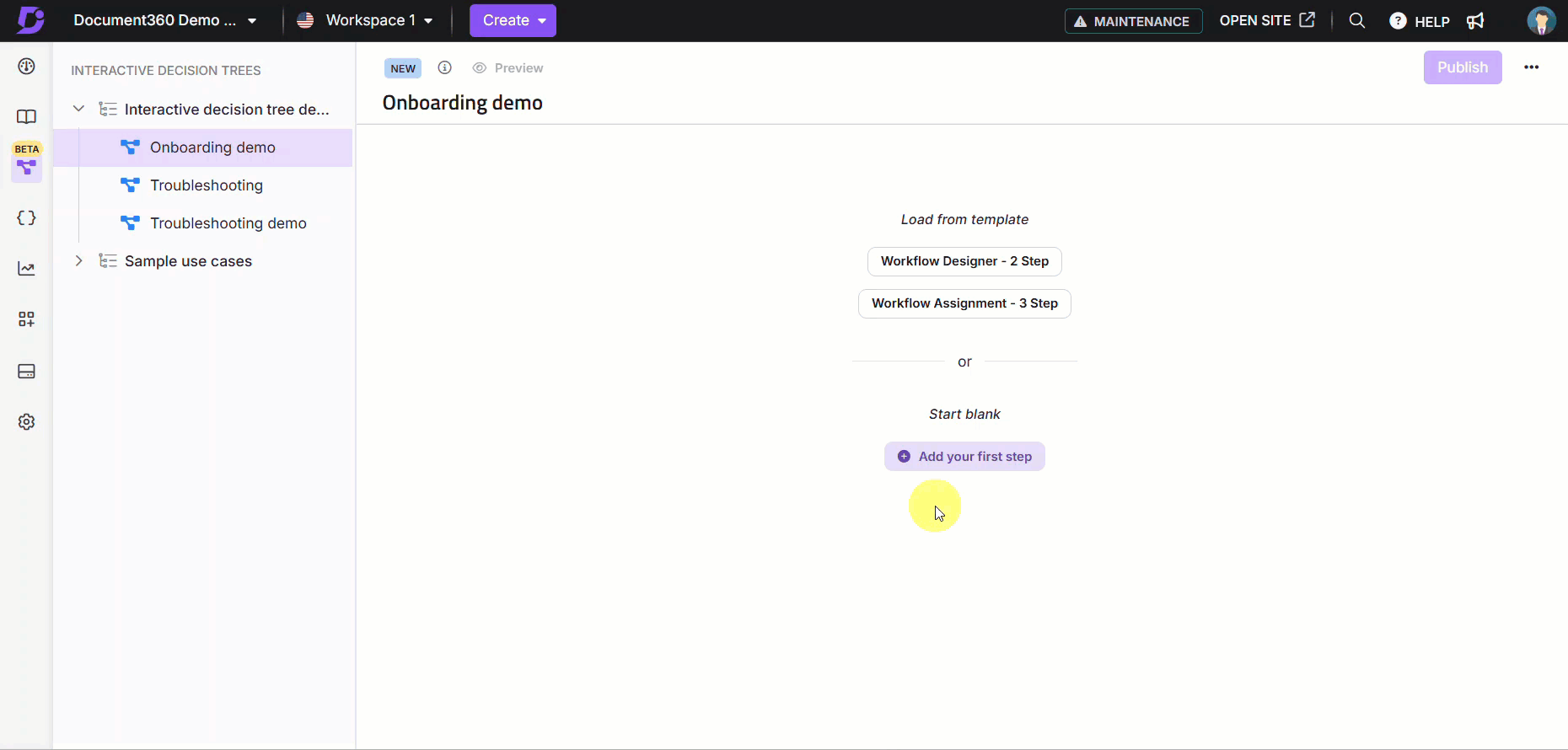
NOTE
Vous pouvez utiliser la fonctionnalité glisser-déposer dans l’éditeur visuel pour lier une étape à une autre. Cela vous permet de créer un flux logique entre les étapes, améliorant ainsi la convivialité et la navigation de l’arbre de décision.
Création d’un arbre de décision interactif à partir d’un modèle
Pour créer un arbre de décision interactif à l’aide d’un modèle prédéfini,
Sélectionnez un modèle dans la liste des modèles affichés à l’écran. Les modèles incluent des options telles qu’unInteractive decision treed’intégration en 3 étapes ou unInteractive decision tree en 2 étapes sans média.
Passez en revue la structure du modèle. Les modèles sont livrés avec des étapes et des mises en page prédéfinies pour vous aider à démarrer rapidement.
Cliquez sur une étape pour modifier son titre, son contenu ou son média. Utilisez les fonctionnalités suivantes selon vos besoins :
Ajout de médias : cliquez sur Ajouter une image ou une vidéo, téléchargez des médias et ajustez le placement pour l’aligner sur le contenu de l’étape.
Ajout d’actions : cliquez sur + Action pour inclure des boutons, des listes déroulantes ou d’autres éléments interactifs. Configurez le comportement de chaque action.
NOTE
Cliquez sur Aperçu avant de finaliser l’étape pour l’afficher dans le site de la base de connaissances.
Cliquez sur Aperçu dans l’en-tête de l’article pour afficher l’intégralité de l’arbre de décision dans le site de la base de connaissances du point de vue du lecteur.
Lorsque vous êtes satisfait, cliquez sur Publier pour mettre le Interactive decision tree en ligne.
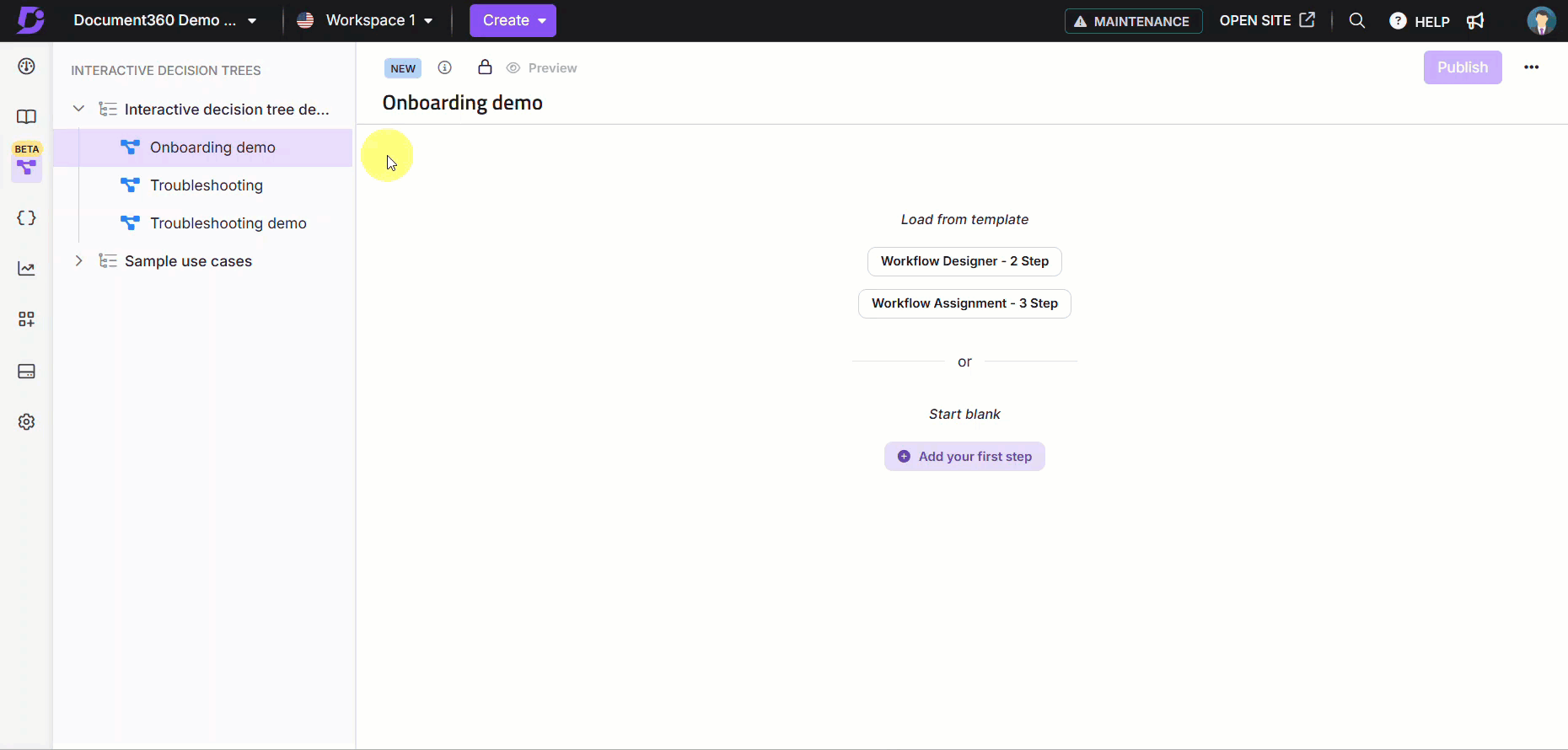
NOTE
Vous pouvez utiliser la fonctionnalité glisser-déposer dans l’éditeur visuel pour lier une étape à une autre. Cela vous permet de créer un flux logique entre les étapes, améliorant ainsi la convivialité et la navigation de l’arbre de décision.
FAQ
Quels sont les types de fichiers pris en charge lors de l’ajout de médias à Interactive decision trees ?
Lors de l’ajout de fichiers multimédias à Interactive decision trees, les types de fichiers pris en charge sont JPG, PNG, GIF et MP4.
Existe-t-il des restrictions pour les images et les vidéos téléchargées sur Interactive decision trees ?
Les images ajoutées aux arbres de décision doivent être inférieures à 5 Mo et les vidéos ne doivent pas dépasser 20 Mo pour des performances optimales. La résolution recommandée pour les vidéos est de 1920 x 1080 et la résolution recommandée pour les images est de 1080 x 720.
Puis-je ajouter des actions directement depuis l’éditeur visuel ?
Oui, vous pouvez ajouter des actions directement depuis l’éditeur visuel en cliquant sur le bouton + Action sous une étape. Choisissez un type d’action dans les options déroulantes, telles que les boutons, les choix de radio, les choix de cases à cocher ou les choix de liste déroulante. Une fois sélectionné, configurez le comportement de l’action et enregistrez-le dans l’étape.
Pourquoi est-ce que je vois un avertissement concernant les actions non connectées lors de la publication d’un Interactive decision trees ?
Si vous voyez un avertissement indiquant « Vous avez des actions non connectées », cela signifie que certaines étapes contiennent des actions (par exemple, des boutons ou des listes déroulantes) qui ne sont pas liées à d’autres étapes ou destinations. Bien que cet avertissement ne vous empêche pas de publier l’arbre de décision, il vous rappelle d’examiner et de confirmer que toutes les actions sont correctement liées. Les actions non connectées peuvent perturber le flux et avoir un impact sur la convivialité de l’arbre de décision.
Les Interactive decision treesont-ils adaptés aux mobiles ?
Oui, les arbres de décision sont entièrement réactifs et optimisés pour l’affichage sur les appareils mobiles, bien que les choix de mise en page puissent affecter l’affichage du contenu.